Виджет Swipe позволяет с легкостью сравнивать содержание разных слоев карты. Он может работать в трех разных режимах: горизонтальный, вертикальный и режим подзорной трубы. Чтобы раскрыть содержание другого слоя, вы можете переместить инструмент swipe или сделать круговые движения курсором мыши. Например, его можно использовать при показе изображений наводнения "до" и "после", или для отображения двух связанных между собой тематических слоев карты.
Настройка виджета Swipe
Виджет Спрятать может быть настроен на автоматическое открытие при запуске приложения. Для этого щелкните желтую точку на виджете, чтобы она стала зеленой.
- Поместите курсор над виджетом Спрятать и щелкните маленький значок глаза
 , чтобы отобразить или скрыть виджет в приложении. Он располагается в правом верхнем углу карты, непосредственно под виджетом Мое местоположение.
, чтобы отобразить или скрыть виджет в приложении. Он располагается в правом верхнем углу карты, непосредственно под виджетом Мое местоположение. - Щелкните значок редактирования
 , чтобы открыть диалоговое окно настройки виджета.
, чтобы открыть диалоговое окно настройки виджета. - Выберите стиль, в котором вы будете работать с картой.
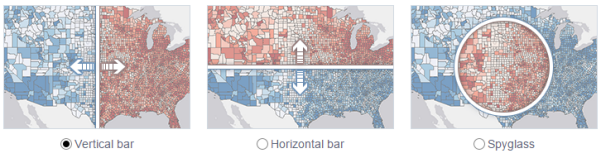
- Вертикальная панель – перемещайте инструмент swipe влево и вправо. Содержание слоя, который вы хотите скрыть, отображается в левой части карты.
- Горизонтальная панель – перемещайте инструмент swipe вверх и вниз. Содержание слоя, который вы хотите скрыть, отображается в верхней части карты.
- Подзорная труба – перетаскивайте подзорную трубу по карте. Содержание слоя, который вы хотите скрыть, отображается в подзорной трубе.
- В ниспадающем списке всех рабочих слоев карты выберите слой, который по умолчанию будет скрыт.
- Нажмите OK, чтобы сохранить конфигурацию и закрыть окно.
Использование виджета Swipe
- Щелкните значок виджета Swipe в верхнем левом углу карты для включения или выключения виджета.
- Когда он включен, наведите курсор мыши на значок виджета, чтобы из ниспадающего списка выбрать слой, который надо скрыть.
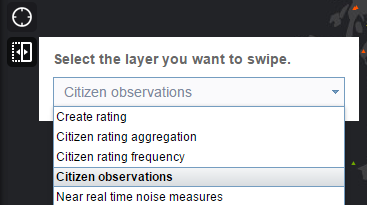
Инструмент swipe воздействует только на слои, видимые на карте.
- Перемещайте инструмент Спрятать или подзорную трубу для отображения содержания слоя карты.
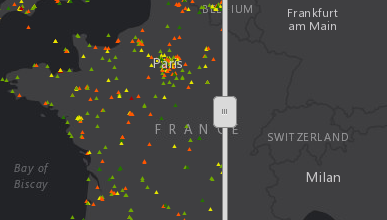
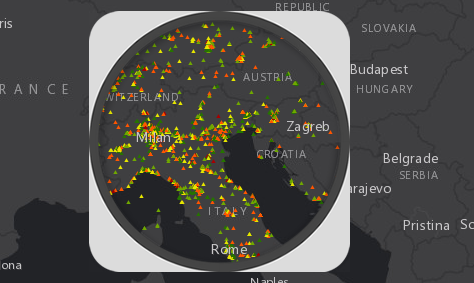
- Щелкните значок виджета Swipe, чтобы выключить виджет.